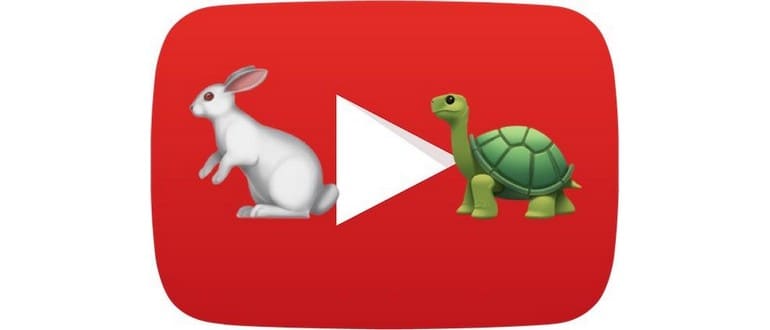Puoi accelerare facilmente i video di YouTube o rallentare la riproduzione, tutto regolando alcune impostazioni semplici ma in gran parte nascoste e poco conosciute sul sito web di YouTube. Questo è un trucco utile per molte ragioni: ad esempio, se stai guardando qualcosa di noioso che desideri velocizzare, se vuoi accelerare una conversazione o un’intervista che stai seguendo, o magari vuoi rallentare un video per gustartelo a un ritmo più rilassato o per capirlo meglio.
Puoi anche utilizzare questo trucco per modificare la velocità di brani riprodotti su YouTube. Tutto ciò di cui hai bisogno è un browser web e funziona allo stesso modo su qualsiasi computer.
Il metodo per regolare la velocità di riproduzione dei video di YouTube di cui parleremo non richiede strumenti di terze parti, download, utilità o app: è completamente nativo nel client YouTube.
Come accelerare o rallentare la riproduzione video di YouTube
Avrai bisogno di un browser web moderno per poter regolare la velocità di riproduzione dei video di YouTube; il sistema operativo non ha importanza, quindi funziona allo stesso modo su Mac OS, Linux e Windows. È compatibile con qualsiasi video di YouTube, che si tratti di uno spettacolo, di un podcast, di video musicali, di tutorial, di trailer o qualsiasi altra cosa. Ecco come fare:
- Vai al video che desideri rallentare o accelerare su YouTube.com, ad esempio questa canzone.
- Riproduci il video come al solito, quindi passa il cursore sulla barra di controllo della riproduzione e fai clic su «Impostazioni».
- Clicca su «Velocità».
- Scegli la velocità di riproduzione che desideri impostare per il video: 0,25x, 0,50x, 0,75x, 1x (normale), 1,25x, 1,50x, 2x.
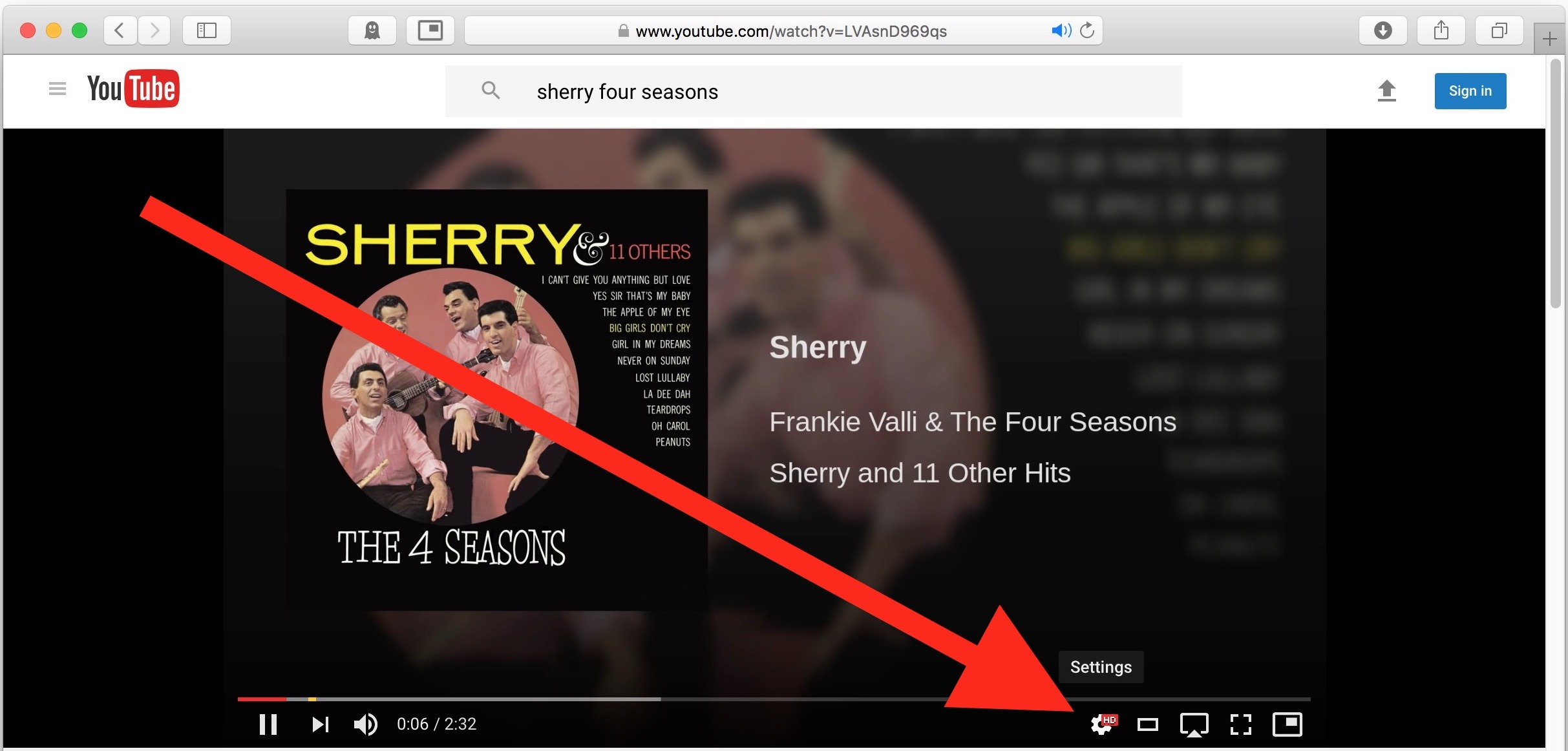
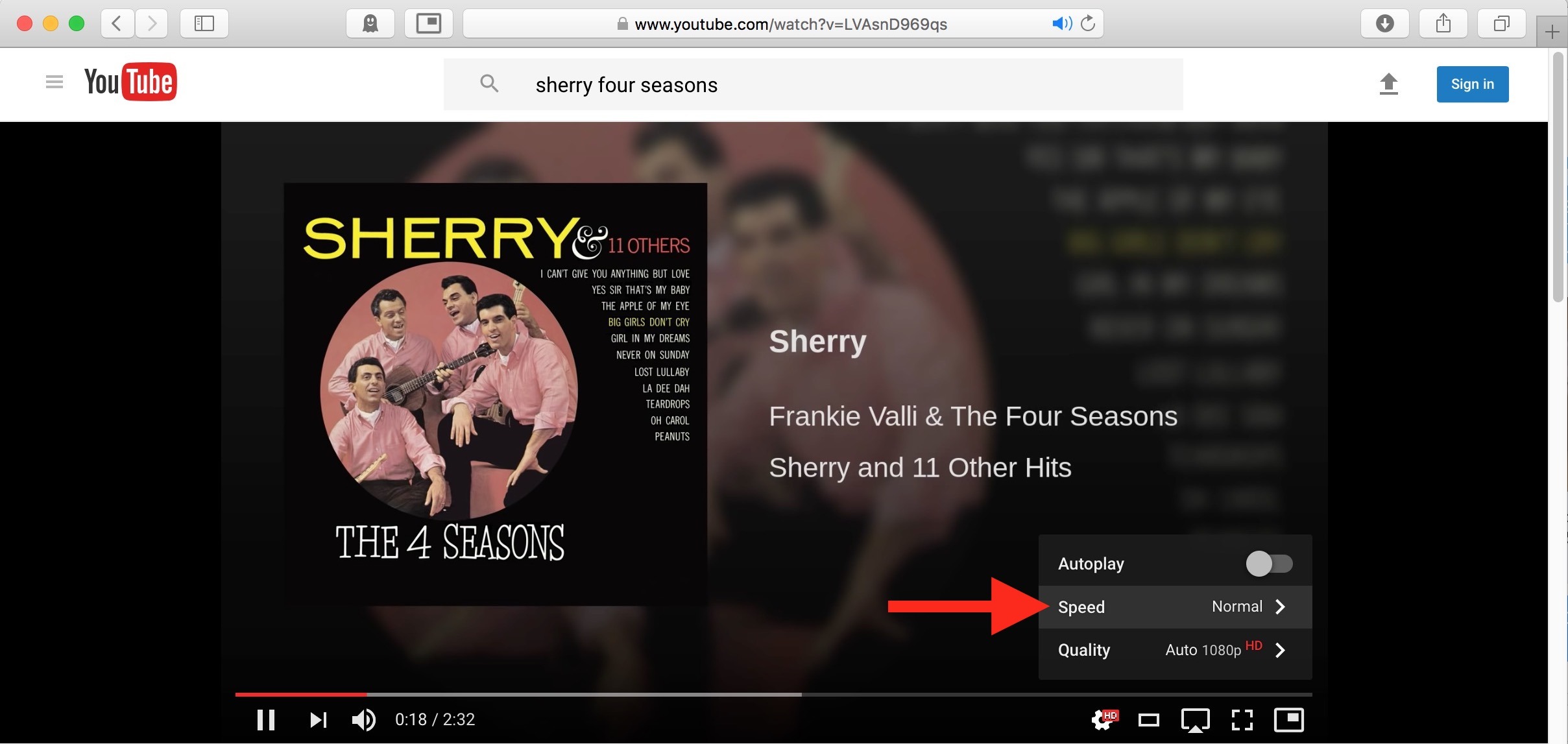
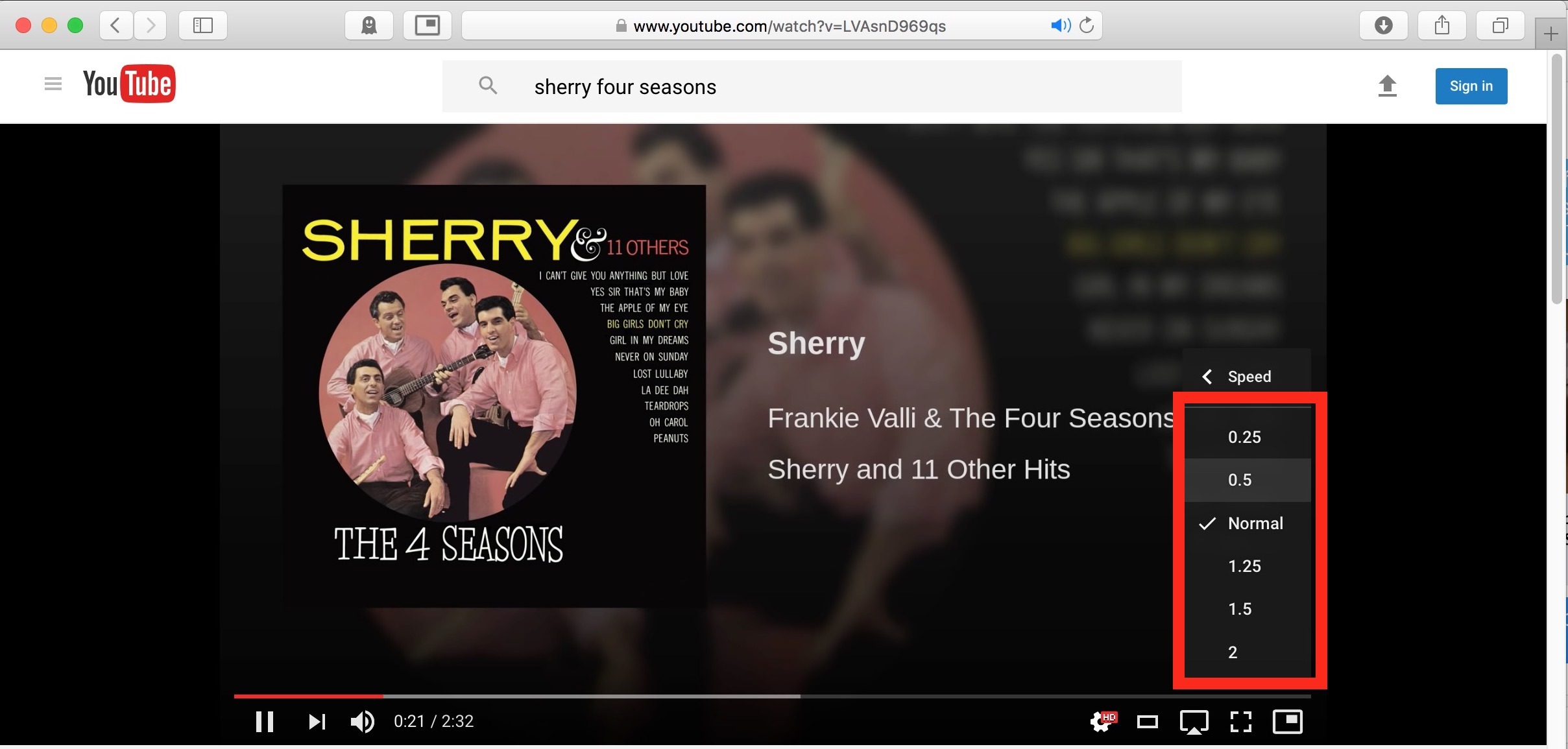
Le opzioni di velocità sono in multipli; quindi, se vuoi velocizzare un video, devi scegliere 1,25x, 1,50x o 2x. Se desideri rallentare un video di YouTube, devi optare per 0,25x, 0,50x o 0,75x, a seconda di quanto veloce o lento vuoi che sia la riproduzione.
Le regolazioni della riproduzione di YouTube sembrano includere una sorta di ottimizzazione algoritmica al tono della voce, quindi se stai rallentando o accelerando una canzone, non ti sentirai mai come se stessi ascoltando un audio distorto. Con una riproduzione più lenta, non avrai un effetto «chipmunk» se scegli una velocità più alta.
Puoi usare questo metodo anche per contrastare gli effetti di video al rallentatore catturati con iPhone o addirittura il timelapse, rendendo la tua esperienza di visione ancora più interessante.
Esplora anche altre opzioni interessanti su YouTube, come la possibilità di riprodurre in loop un video, regolare la qualità del video in HD, disabilitare la riproduzione automatica e molto altro. Divertiti e goditi il tuo viaggio su YouTube!
E per gli utenti desktop che vogliono farlo nelle app native, gli utenti Mac possono accelerare e rallentare rapidamente in QuickTime, mentre l’app di terze parti VLC permette anch’essa di regolare la velocità di riproduzione dei video.
Novità e tendenze del 2024
Nel 2024, YouTube ha introdotto nuove funzionalità che rendono l’esperienza di visione ancora più interattiva. Adesso puoi non solo modificare la velocità di riproduzione, ma anche salvare le tue impostazioni preferite per diversi canali. Immagina di poter passare rapidamente da un video all’altro con la tua velocità di riproduzione personalizzata già impostata: fantastico, vero?
Inoltre, la funzione di regolazione della velocità è ora supportata anche nelle app mobili, il che significa che puoi goderti i tuoi video preferiti con la velocità che preferisci anche in movimento. Non dimenticare di tenere d’occhio gli aggiornamenti, poiché YouTube sta lavorando per rendere la fruizione dei contenuti sempre più personalizzata e soddisfacente per gli utenti.